Windows 10 отключается интернет решаем вопрос изменением …
После установки и непродолжительной работы в Windows 10, проявилась проблема в произвольном отключении интернета. Причем обратно он не подключался сам, с самим интернетом все в порядке.
Чтоб выйти обратно в интернет приходилось переподключать адаптер сети. Либо использовать более затратный вариант по времени — перезагрузку ПК.
Но вообще неприемлемо через каждые 10-15 минут перезагружаться или переподключать интернет.
Стал решать проблему сам, и оказалось такая проблема возникает у многих. У кого-то она уже встречалась в версии Windows 8 и 8.1.
В зависимости от вашего железа, ноутбука и способа подключения к интернету существует несколько решений данной ситуации.
Способ 1: драйвер сетевой карты
Помогает многим, но не всем. Заключается он в откате установленного драйвера сетевой карты или смене драйвера на другой, более старой версии.
Как откатить драйвер сетевой карты Windows:
- В правом нижнем углу на панели находим значок подключения к интернету и нажимаем на нем ПКМ (правой кнопкой мыши).

- Далее выбираем Центр управления сетями и общим доступом.
- В открывшемся окне выбираем Изменение параметров адаптера.
- На вашем соединении ПКМ и выбираем Свойства, затем Настроить.
- Выбираем вкладку Драйвер и нажимаем Откатить драйвер…
Если хотите установить более старый драйвер, из идущих в комплекте с операционной системой, то выбираете обновить драйвер → выполнить поиск драйверов на этом компьютере, внизу надпись выбрать драйвер из уже установленных ….
В открывшемся окне убираем галочку с надписи только совместимые устройства и через несколько секунд появится список, в котором надо слева выбрать изготовителя оборудования, сетевой карты (у меня это Broadcom Corporation), а справа сам драйвер (в моем случае был выбран Broadcom NetLink (TM) Fast Enternet, самая старая версия). После нажимаем далее и происходит установка.
Способ 2: параметры электропитания
Этот пункт касается настроек управления электропитанием вашего компьютера.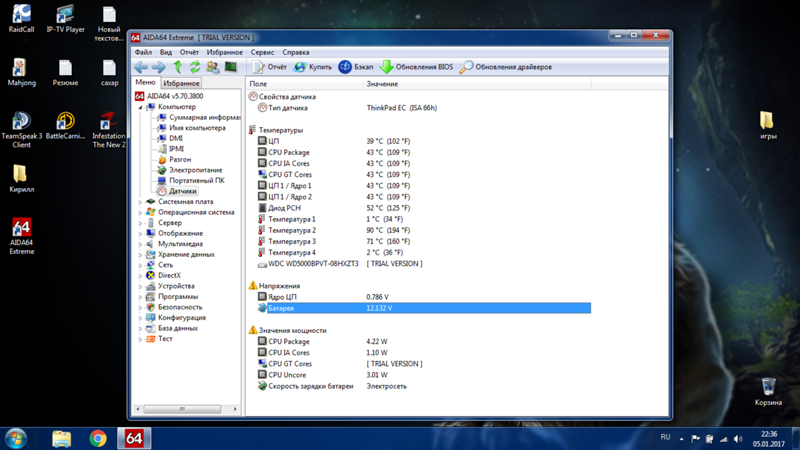 В целях экономии электроэнергии система сама может отключать интернет.
В целях экономии электроэнергии система сама может отключать интернет.
Правой кнопкой мыши щелкните по значку меню слева в нижнем углу.
В открывшемся меню выбираем диспетчер устройств.
В диспетчере устройств выберите свою сетевую карту. И щелкнув по ней правой кнопкой мыши выберите свойства.
Откроется окно свойств сетевой карты.
В настройках свойств сетевой карты нужно выбрать вкладку управление электропитанием и убрать галочку с пункта разрешающего отключение этого устройства.
Также настройте схему электропитания как показано ниже.
Способ 3: настройка подключения
Этот способ подойдет, если вы выходите в интернет с помощью роутера через Wi-Fi или напрямую кабелем подключены к роутеру.
Так же этот способ помогает решить проблему с ошибкой, связанной с недоступностью шлюза.
Открываем свойства вашего интернет-подключения в Windows 10 и выставляем настройки для протокола TCP/IPv4, как указано ниже:
- IP-адрес в первой строке — должен отличаться от ip-адреса роутера на пару десятков.

- Маска подсети — выставится автоматически.
- Основной шлюз — укаывается ip адрес (локальный) вашего роутера (он указан в инструкции к роутеру или написан на корпусе).
- DNS сервера — прописываем как на картинке.
Способ 4: включение FIPS
Этот способ помогает решить ошибку с недоступностью шлюза.
FIPS (от англ. Federal Information Processing Standards) — это открытые стандарты обработки информации, которые разработаны для единства требований в обеспечении компьютерной безопасности и совместимости.
Как включить FIPS:
- Нажимаем ПКМ по значку сети в правом нижнем углу — центр управления сетями и общим доступом — изменение параметров адаптера.
- ПКМ по вашему беспроводному соединению — Состояние — Свойства беспроводной сети.
- На вкладке безопасность нажимаем кнопку Дополнительные параметры.
- Ставим галочку напротив пункта Включить (по умолчанию галочки нет) для этой сети режим совместимости с Федеральным стандартом обработки информации (FIPS).

Также проблемы с недоступностью шлюза могут быть вызваны различными вирусами, троянами, майнерами криптовалют. Они, как правило, расположены в программах, установленных из подозрительных источников, вроде различных кейгенов и кряков.
Еще перебои с интернетом могут быть вызваны неправильными настройками в вашем антивирусном программном обеспечении или в брандмауэре.
На этом все. Всем Удачи!
Дополнение к этой статье Часть 2.
что делать, если он выключается
Среди всех возможных неисправностей проблема, почему модем отключается сам по себе, одна из самых неприятных. Ведь у вас может прерваться скачивание важного файла, может остановиться фильм на самом интересном моменте или не отправиться важная работа, которую надо сдать в срок. О том, что делать, когда сам по себе отключается модем, и как это исправить, я расскажу в данной статье.
Самопроизвольное отключение может быть связано как с ADSL-модемом, который раздаёт интернет через телефонную линию, так и с мобильным USB-устройством.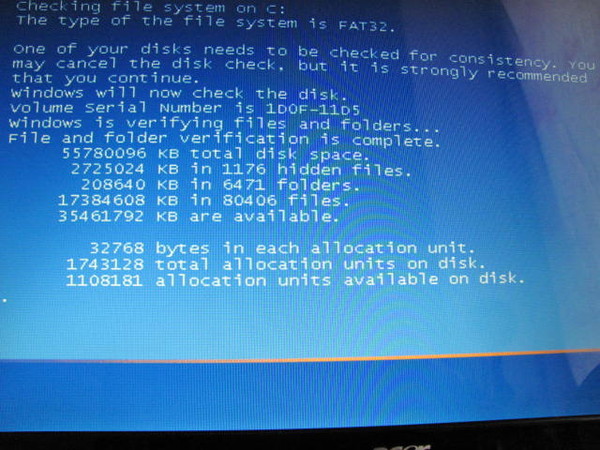 Причины, по которым они сами по себе отключаются, могут быть схожи.
Причины, по которым они сами по себе отключаются, могут быть схожи.
Возможные причины, почему сбоит модем
Все причины, почему модем выключается сам по себе, можно поделить на внешние и внутренние. Если внутренние вы в силах исправить самостоятельно, то внешние причины связаны с оператором, его оборудованием и сервисом. Для начала стоит проверить возможные неполадки. Если вам не удастся от них исправиться, придётся обратиться к провайдеру.
Устройство перегревается
Эта причина связана чаще всего с большой нагрузкой на устройство. Если ваш девайс относится к более бюджетной линейке, то вероятность перегрева существенно увеличивается. Нагреваться модем может при таких условиях:
- Для USB-модемов – слабый сигнал. В этом случае девайс может работать с повышенной производительностью, чтобы обеспечить вам стабильный интернет. Более активные токи в его начинке вызывают нагрев, и чтобы не перегореть, модем постоянно отключается. Со временем это может привести к его поломке.
 Перенесите устройство ближе к окну или к стене, где лучше ловит мобильную связь. Возможно, придётся использовать удлинитель USB. В общем, в первую очередь всеми силами попытайтесь усилить сигнал 3G, 4G модема.
Перенесите устройство ближе к окну или к стене, где лучше ловит мобильную связь. Возможно, придётся использовать удлинитель USB. В общем, в первую очередь всеми силами попытайтесь усилить сигнал 3G, 4G модема.
- Девайс может нагреваться, скачивая большой файл. Это может быть связано с дешевизной устройства. Также попробуйте перенести его в место с лучшей связью.
- Устройство – как USB, так и ADSL – может нагреваться из-за износа или поражения вирусом. О вредоносном ПО я расскажу ниже.
Повреждение портов или кабелей
Если ваш модем то выключается то включается то проблема может быть в повреждённых контактах. Они ещё не сломались окончательно, но периодически отходят. Неисправность может касаться как USB, так и ADSL модемов, просто речь будет идти о разных контактах. Для устранения неисправности, почему девайс сам по себе отключается, проверьте следующее:
- Переключите USB гаджет в другой порт. Обычно и на компьютере, и на ноутбуке есть достаточно портов, которые вы можете использовать.
 Проверьте его в другом «гнезде». Если модем отключается периодически и в этом случае, то проблема в другом пункте. Либо перетёрлись сами контакты USB девайса.
Проверьте его в другом «гнезде». Если модем отключается периодически и в этом случае, то проблема в другом пункте. Либо перетёрлись сами контакты USB девайса.
- В ADSL-устройстве проверьте световые индикаторы – светятся ли лампочки возле пунктов «ADSL», «Internet», «LAN» или «Ethernet». Если светодиод не работает, то вы можете вынуть провода из модема и аккуратно и максимально плотно вставить их обратно. Возможно, здесь «виновата» внешняя причина на стороне провайдера.
- Проверьте провод, по которому в девайс поступает питание. Стоит переключить его в другую розетку. Возможно, у вас проблемы с электропроводкой, и именно это основная причина, почему модем отключается постоянно.
Кстати, если решить проблему оперативно не получается, а интернет нужен срочно, попробуйте превратить телефон в модем для компьютера.
Включена опция «Экономия электропитания»
Это очень простая настройка, которая как раз и вызывает неполадку, почему сам по себе выключается модем. Устранить её очень просто:
Устранить её очень просто:
- Перейдите через поиск «Пуска» в «Сетевые подключения».
- Выберите модем из представленных там значков. Нажмите на него правой кнопкой и далее на Свойства.
- Нажмите на клавише «Настроить».
- Перейдите в раздел «Управление электропитанием» и уберите галочку с пункта, разрешающего отключать устройство.
Вы выполнили очень важную настройку, которая, вероятно, решит проблему. Этот пункт – то, что нужно делать если сам по себе отключается модем. Однако если данный пункт не помог, переходите к следующим этапам.
Ошибка драйверов или прошивки
Неполадки с устройством зачастую связаны с его ПО. Если проблема почему сам отключается модем не в перегреве и не в неисправных портах, то первое, что нужно сделать, это обновить драйверы. Причём как драйверы гаджета, так и сетевые драйверы компьютера:
- Зайдите на сайт производителя и найдите драйвер для вашей операционной системы.

- Также зайдите на сайт производителя вашего ноутбука и скачайте для него сетевые драйверы.
- В идеале, перед установкой новых драйверов избавиться от старых. Введите в поиске Пуска «Диспетчер устройств» и найдите ваш девайс. Он находится в разделе «Контроллеры USB» или «Модемы». Нажмите на него правой кнопкой и удалите.
Затем запустите какую-то программу, которая приводит в порядок реестр, например CCleaner, и почистите его. Весь этот пункт можно пропустить, но он поможет устранить проблему с ПО с большей вероятностью, или убедиться в том, что она не связана с драйверами.
- Теперь установите скачанное ПО и после этого проверьте работу гаджета.
Если действия с обновлением драйверов не решили неисправность, то что стоит делать если постоянно отключается модем – это, возможно, поменять прошивку. Вы можете найти инструкции для вашего устройства на его официальном сайте, либо обратиться к своему провайдеру.
Заражение вирусом
Вирус может поразить не только ваш ПК или ноутбук, а и модем либо роутер. Вредоносное ПО может записать себя в память девайса, изменить прошивку или таблицы маршрутизации. При этом напрямую попасть в девайс вирус не может: сначала он поражает компьютер и использует его для заражения оборудования. Поэтому включенный антивирус – первое, что стоит делать, чтобы обезопаситься от этого случая.
Вредоносное ПО может записать себя в память девайса, изменить прошивку или таблицы маршрутизации. При этом напрямую попасть в девайс вирус не может: сначала он поражает компьютер и использует его для заражения оборудования. Поэтому включенный антивирус – первое, что стоит делать, чтобы обезопаситься от этого случая.
После поражения вирусом гаджет может показывать описанные ранее симптомы: греется, работает нестабильно, модем отключается после непродолжительной работы сам по себе. Более явный признак – лишняя реклама на сайтах и переход на страницы, которые вы не вызывали.
Чтобы очистить устройство и компьютер от опасного ПО, воспользуйтесь антивирусом, например встроенным Защитником Виндовс.
Если вирус успел переписать таблицы адресации или прошивку USB или ADSL девайса, то придётся выполнить сброс и переустановить ПО. Инструкция, как это сделать, должна быть на сайте производителя оборудования, в документации, либо вам её должны предоставить во время консультации с провайдером.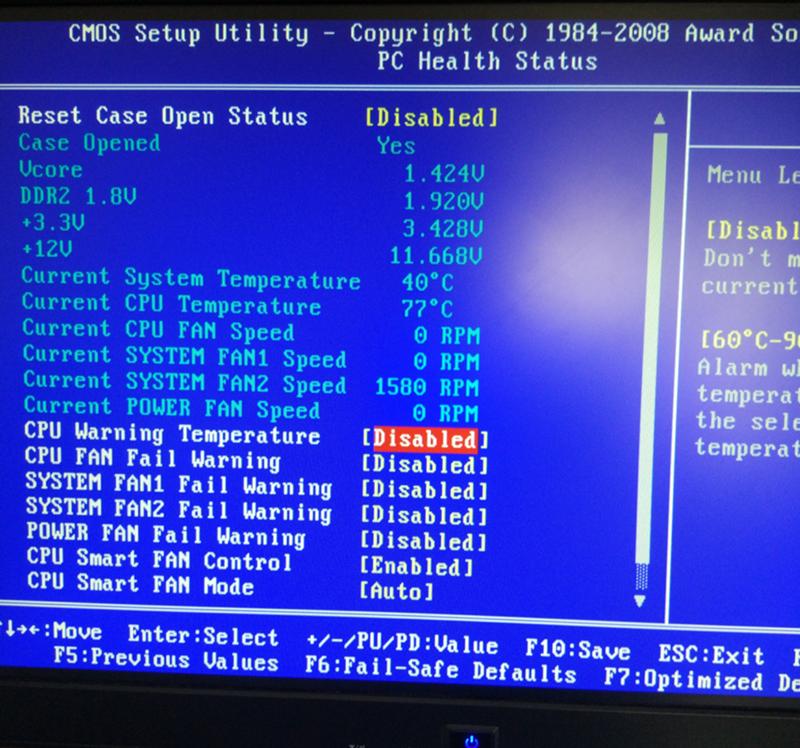
Внешние причины
Кроме описанных выше проблем, возможны и ошибки, которые вы не сможете исправить самостоятельно. Вам придётся обратиться в кол-центр своего провайдера, а если неполадка не решается длительное время, задуматься о его смене.
- Обрыв линии на стороне провайдера. Если модем выключается каждые 5 минут, но вы точно проверили, что причина не на вашей стороне, то вполне вероятно, что где-то на линии случилась поломка, или произошёл сбой в сетевом оборудовании.
- Внеплановые работы оператора. Это также может быть причиной, по которой вы остались без интернета. Возможно, вам отправляли оповещение по поводу этих работ, и они вскоре завершатся.
- Заплатили ли вы за интернет? Разные операторы устанавливают разный порог отключения. Также возможно, что при недостаточном балансе интернет иногда включается, чтобы вы имели возможность заплатить за него или узнать о проблеме. Так что это также может быть причиной, почему периодически отключается интернет на модеме.

Другие возможные проблемы
Возможно, ваш девайс не отключается периодически, но, тем не менее, он не работает так, как должен. В таком случае, у вас могли произойти другие неполадки:
- неверные настройки: можно выполнить их заново по инструкции;
- устройство не видит «симку»: возможно, стоит почистить контакты, вынуть карту и вставить заново или заменить у вашего мобильного оператора;
- неисправный девайс: если все попытки наладить работу не работают, стоит подумать о его ремонте или замене.
Итак, мой вывод следующий – модем отключается часто либо из-за неисправности девайса, либо из-за плохой работы провайдера. Выбирая оборудование не из самых бюджетных линеек, вы повысите вероятность, что оно прослужит дольше и будет работать более стабильно. В среднем, такие гаджеты при частом использовании начинают изнашиваться после 3-х лет. Поэтому если ваш девайс уже не новый, и проблемы, описанные выше, усиливаются, то вероятно стоит его заменить. Если же устройство новое, но оно тоже сбоит, то замените его по гарантии. В других случаях, я надеюсь, что моя статья поможет решить неисправности и наладить работу интернета.
Если же устройство новое, но оно тоже сбоит, то замените его по гарантии. В других случаях, я надеюсь, что моя статья поможет решить неисправности и наладить работу интернета.
РЕШЕНО: выключается каждые 30 минут — ноутбук Dell
388856Ноутбуки производства Dell
2632 вопроса Посмотреть всеДхавал @дьяволы
Рем: 35
1
1
Опубликовано:
Опции- Постоянная ссылка
- История
Привет,
У меня есть ноутбук dell Inspiron 14 z
Я пытался использовать его без подключения к источнику питания, бесполезно 30 минут!!!
После того, как он выключится, если я снова включу его, он снова отлично работает в течение 30 минут и снова выключается.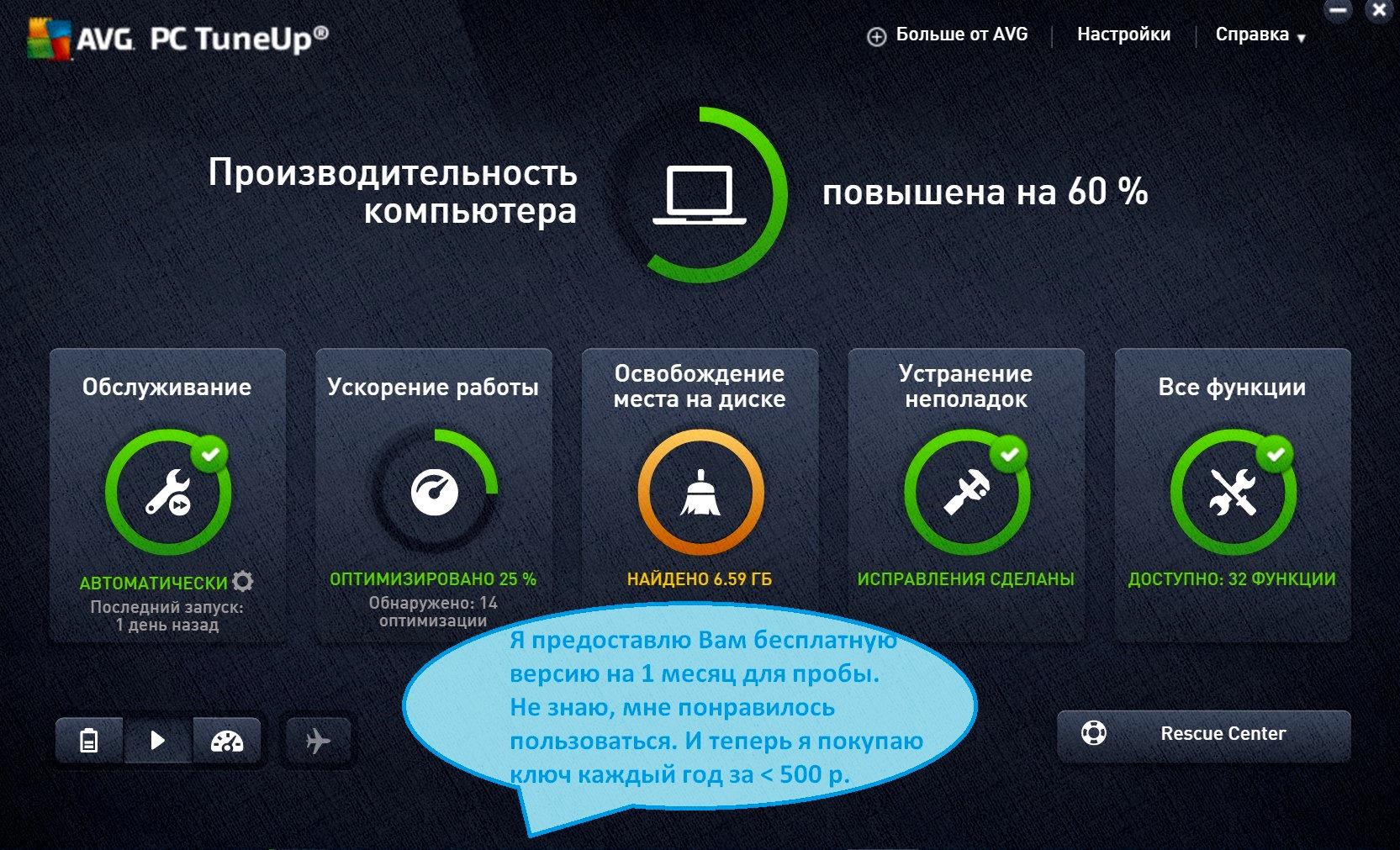 …
…
Я попытался переформатировать его ..
Меняет ОС
Ничего не работает
Проверил инженер, он открыл ноутбук и проверил, все в порядке … Он применил термопасту или что-то в этом роде, Но он сказал, что проблем с нагревом нет !!
Если есть проблема с нагревом, он не должен запускаться снова, но здесь он запускается и работает нормально, но просто в течение 30 минут, пожалуйста, помогите мне с тз …
Ответил! Посмотреть ответ У меня тоже есть эта проблема
Хороший вопрос?
Да №
Оценка 2
Отмена
Выбранное решение
Л Пфафф @lpfaff1
Респ: 100.3k
8
163
355
Опубликовано:
Опции- Постоянная ссылка
- История
@devils , Dhaval, проблема не в нагреве, проверьте наличие ошибок в средстве просмотра событий и посмотрите, есть ли какой-либо код ошибки. Проверьте настройки в управлении питанием — там установлено отключение через 30 минут. Перейдите в «Панель управления», «Электропитание» и измените настройку. Все равно не пытайся переустановить модули памяти и проверить систему. Если система по-прежнему выключается, попробуйте установить по одному модулю в каждый слот. По-прежнему не нужно устанавливать новую батарею cmos. Запустите хорошее сканирование на наличие вирусов и вредоносных программ, чтобы проверить, не заражены ли они. Проверьте ссылки ниже, чтобы узнать больше об устранении этой проблемы, поскольку у них была идентичная проблема.
http://www.tomsguide.com/answers/id-2207…
https://www.bleepingcomputer.com/forums/…
Был ли этот ответ полезен?
Да №
Оценка 4
Отменить
Дхавал @дьяволы
Рем: 35
1
1
Опубликовано:
Опции- Постоянная ссылка
- История
@Ipfaff1
В средстве просмотра событий d
Там написано
Событие 41, ядро -сила
Система перезагрузилась без чистого $@$*!&%& вниз. Эта ошибка может быть вызвана тем, что система перестает отвечать на запросы, аварийно завершает работу или неожиданно отключается питание
Эта ошибка может быть вызвана тем, что система перестает отвечать на запросы, аварийно завершает работу или неожиданно отключается питание
Критический уровень
Я понятия не имею, что это значит!!!
Был ли этот ответ полезен?
Да №
Оценка 0
Отменить
Алексахамерсер @alexmercerr
Рем.: 1
Опубликовано:
Опции- Постоянная ссылка
- История
Я также просматривал Интернет в течение 2 дней.
Сам так и не смог решить.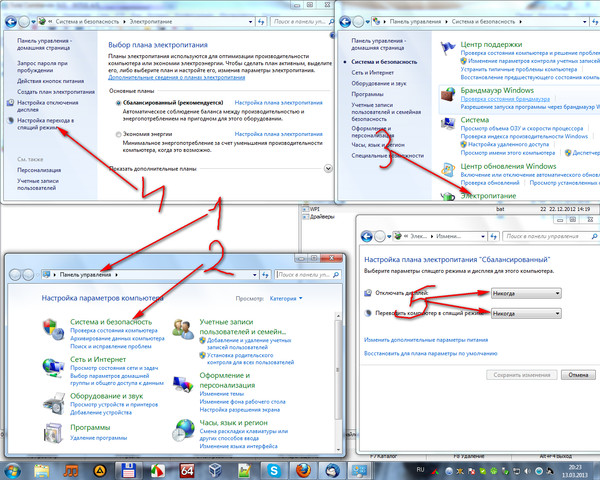
У меня ноутбук acer версии 2011 года.
И в итоге отдал в ремонт.
Проблема была с нагревательной пастой.
Был ли этот ответ полезен?
Да №
Оценка 0
Отмена
Автоматическое отключение ровно каждые 30 минут DELL inspiron 14 7474 — Dell Inspiron 14 7447
Руководства по ремонту и устранению неполадок для Dell Inspiron 14 7447, 14-дюймового компьютера линейки Inspiron, производство которого снято с производства.
3 вопроса Посмотреть всеРами MJB @ramimjb
Рем.: 1
Опубликовано:
Опции- Постоянная ссылка
- История
- Подписаться
Здравствуйте,
Мой ноутбук DELL inspiron 14 7470 выключается ровно каждые 30 минут. Я уже пытался отремонтировать его в другой компании, но они сказали, что нужно заменить материнскую плату, но не смогли найти запчасти в Сингапуре. Это сообщение, которое они написали:
Я уже пытался отремонтировать его в другой компании, но они сказали, что нужно заменить материнскую плату, но не смогли найти запчасти в Сингапуре. Это сообщение, которое они написали:
«Проблема, связанная с печатной платой. Ранее была заменена микросхема 1/0, но все та же проблема. Возможно, внутренний слой печатной платы. слои»
После этого я обратился в DELL по устранению неполадок, и они сказали, что материнскую плату необходимо заменить, но ее нет в наличии в Сингапуре, и для ее доставки требуется 6 недель.
Итак, мой вопрос: может ли это быть проблема с программным обеспечением, которую я могу устранить самостоятельно?
Спасибо за помощь.
Ответьте на этот вопрос У меня тоже есть эта проблема
Хороший вопрос?
Да №
Оценка 0
Отменить
Мистер ДжимФелпс @mrjimphelps
Респ: 1. 8k
8k
Опубликовано:
Опции- Постоянная ссылка
- История
Вот две вещи, которые вы можете попробовать, проверить и, возможно, починить компьютер:
1. Выключите компьютер. Выньте аккумулятор и отключите от него все. Затем извлеките батарейку CMOS. Проверьте батарею CMOS, чтобы убедиться, что она разряжена или разряжена; если это так, замените его. По прошествии получаса, пока все питание компьютера полностью разрядится (это приведет к полной перезагрузке компьютера), переустановите батарею CMOS, а затем основную батарею. Затем подключите все обратно к компьютеру. Теперь включите компьютер, чтобы увидеть, устранила ли проблема сброс таким образом.
Теперь включите компьютер, чтобы увидеть, устранила ли проблема сброс таким образом.
2. Загрузитесь с Linux Live DVD, чтобы проверить, существует ли проблема, когда вы работаете в Linux. Если проблема не существует, когда вы работаете в Linux, то это либо проблема с Windows, либо проблема с жестким диском (вы не будете использовать свой жесткий диск в Linux Live, поэтому жесткий диск не будет проверен путем выполнения это; так что вы не будете знать наверняка, жесткий диск это или нет.)
Если это проблема Windows, вы можете попробовать сделать точку восстановления, если вы можете вспомнить, когда возникла проблема. Вы сделаете самую новую точку восстановления, которая была создана до того, как возникла проблема. Если точка восстановления не исправит это, вы можете либо переустановить Windows, либо восстановить хорошую резервную копию.
Был ли этот ответ полезен?
Да №
Оценка 0
Отменить
шарти @шарти90358
Рем. : 1
: 1
Опубликовано:
Опции- Постоянная ссылка
- История
Что-то подозрительное происходит с Intel, пытающейся вызвать отключение, если вы используете менее дорогие чипы поддержки с их процессорами основной линейки. Я нашел документы об этом за несколько лет. У меня открыто дело с Intel прямо сейчас, и они отрицают. Не знаю, что заставило его пойти ку-ку, но я верю в это.
Я только что провел тест процессора, предоставленный Intel, и он оказался идеальным. Будь то жарко или холодно, в Windows или сидя в подсказке для выбора параметров BIOS через 30 минут, он отключается.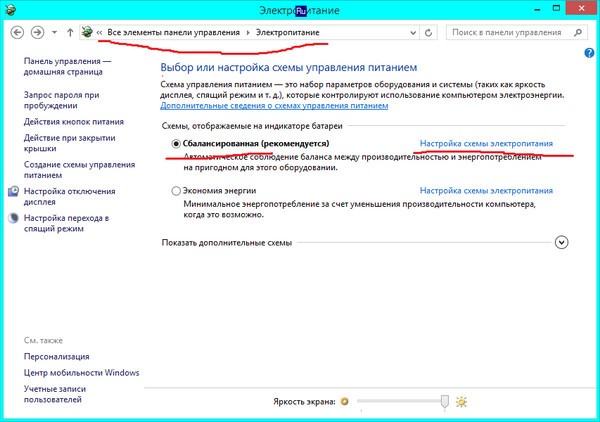

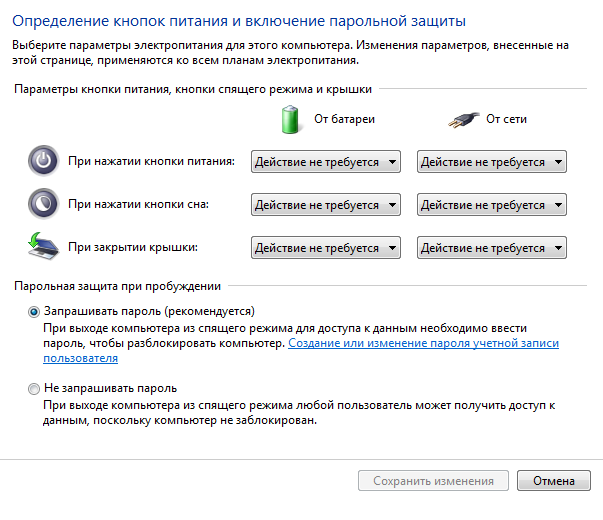

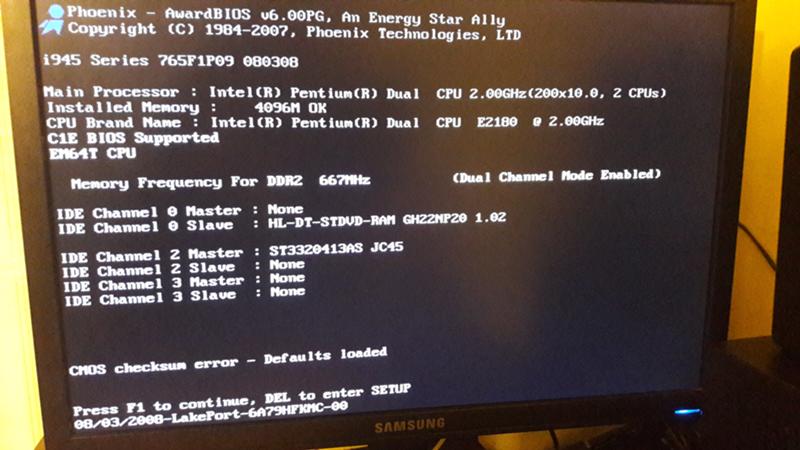 Перенесите устройство ближе к окну или к стене, где лучше ловит мобильную связь. Возможно, придётся использовать удлинитель USB. В общем, в первую очередь всеми силами попытайтесь усилить сигнал 3G, 4G модема.
Перенесите устройство ближе к окну или к стене, где лучше ловит мобильную связь. Возможно, придётся использовать удлинитель USB. В общем, в первую очередь всеми силами попытайтесь усилить сигнал 3G, 4G модема. Проверьте его в другом «гнезде». Если модем отключается периодически и в этом случае, то проблема в другом пункте. Либо перетёрлись сами контакты USB девайса.
Проверьте его в другом «гнезде». Если модем отключается периодически и в этом случае, то проблема в другом пункте. Либо перетёрлись сами контакты USB девайса.

Ваш комментарий будет первым